Существуют адаптеры Wi-Fi, которые подключаются к компьютеру через USB. Они называются внешними и их установка не вызывает никаких проблем. Однако есть и такие, которые вставляются в специальный разъем на материнской плате. Это адаптеры PCI, хорошим примером которых является TL WN781ND от TP-Link.
Каковы характеристики этого адаптера? Как устройство подключается к ПК? И нужно ли устанавливать драйвер? Эти вопросы будут рассмотрены ниже.
Если я что-то упустил или ошибся, пишите в комментариях! Я тоже как и вы, наши дорогие читатели, знакомимся с этой темой)
Технические характеристики и комплектация

TP-Link TL WN781ND — беспроводной сетевой адаптер для подключения к сетям Wi-Fi. Устройство может использоваться как в качестве приемника, так и в качестве передатчика сигнала. Максимальная скорость составляет 150 мегабит в секунду.
Адаптер работает под управлением интерфейса PCI Express (спецификации: X1, X2, X8 и X16) и напрямую подключается к материнской плате. Выпускается в двух версиях (V2 и V3), которые незначительно отличаются друг от друга.
Подробные характеристики TL-WN781ND:
| Интерфейс | PCI-Express (X1, X2, X8, X16) |
| Тип антенны | 1 съемная антенна с коэффициентом усиления не более 2 дБи |
| Максимальная скорость передачи данных | 150 мегабит в секунду |
| Стандарты передачи | 802.11b/н/г |
| Частота | 2,4 ГГц |
| Совместимость с ОС | Окна и линукс |
| Шифрование | 64-битное и 128-битное шифрование WEP, WPA-PSK и WPA2-PSK |
| Габаритные размеры | 12x8x2 см |
| Дополнительные характеристики | Возможна фильтрация доступа по MAC-адресам |
Адаптер беспроводной сети упакован в картонную коробку. В комплект к устройству входит съемная антенна, инструкция по начальной настройке на разных языках и диск со всеми необходимыми утилитами и прошивкой.
Всю информацию об адаптере можно прочитать у «официалов» на сайте tp-link.com.
Подключение к компьютеру
Краткое описание и подключение в следующем видео:
Беспроводной модуль подключается непосредственно к материнской плате. Алгоритм подключения Wi-Fi адаптера TL WN781ND с интерфейсом PCI Express выглядит так:
- Выключите компьютер и отключите питание от системного блока.
- Откройте системный блок и найдите разъем PCI (он выглядит как два небольших прямоугольника разного размера, которые соединены друг с другом).

- Аккуратно вставьте адаптер в порт на материнской плате.
- Закрепите устройство в системном блоке.
- Подключите антенну к внешнему разъему.

- Запустите компьютер.
Установка драйвера
После запуска компьютера откройте системный трей и попробуйте найти значок белой лестницы. Если он есть, то устройство полностью готово к работе и никаких дополнительных настроек не требуется.
Если этот значок отсутствует, или рядом с лестницей стоит красный крестик, то вам необходимо установить драйвер. Вы можете сделать это двумя способами:
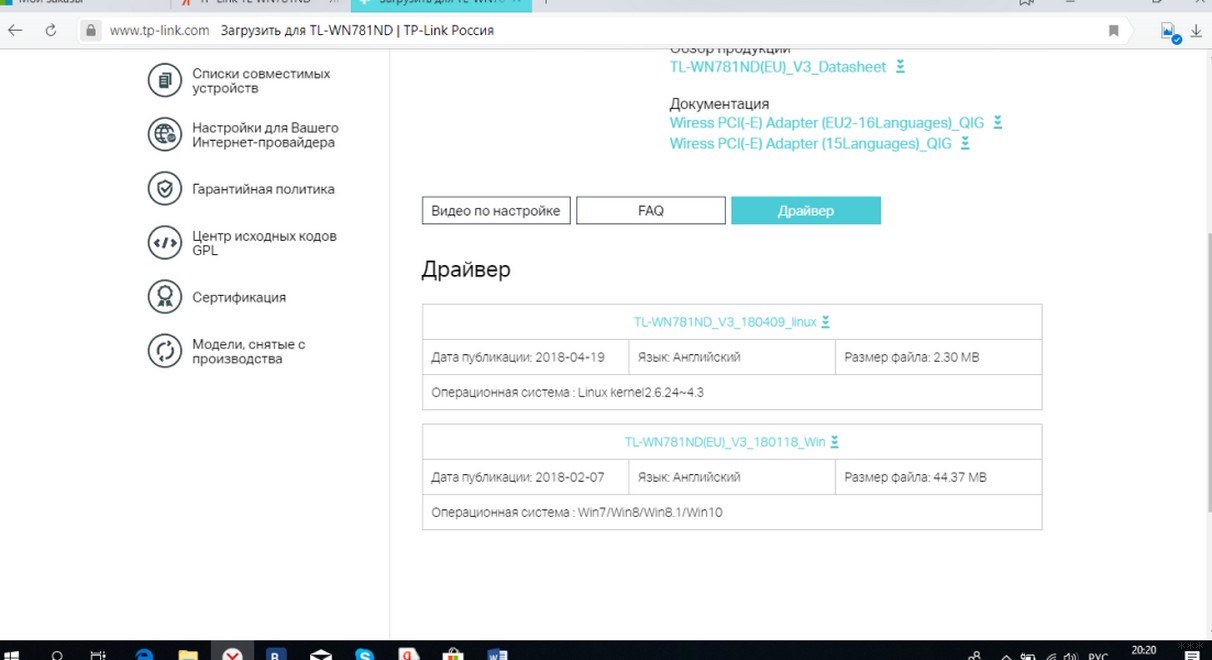
Иногда после установки драйверов не появляется значок белой лестницы в системном трее. Это может произойти в двух случаях:
- нет сетей Wi-Fi в радиусе действия,
- адаптер не работает должным образом.
Если вы уверены, что рядом с вами есть беспроводное соединение, вам следует переустановить драйвер и проверить правильность подключения антенны к адаптеру. Если после этого доступные сети по-прежнему не появляются, рекомендуется обратиться за помощью к компьютерному помощнику.
Это в основном все. Ваш ПК готов к работе. Если что-то не работает или есть вопросы, пишите. Кто-нибудь умнее меня ответит! И я пошел на работу. До свидания!








